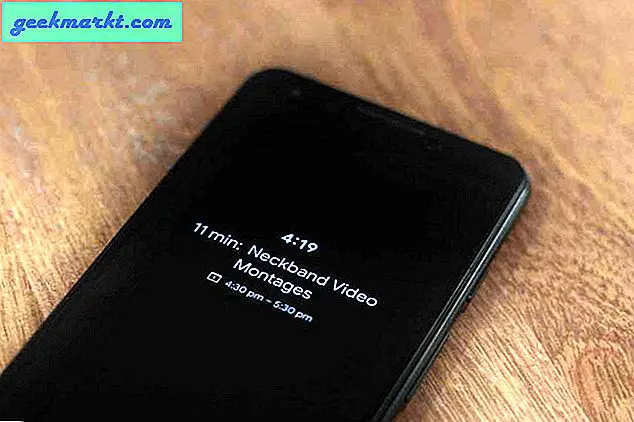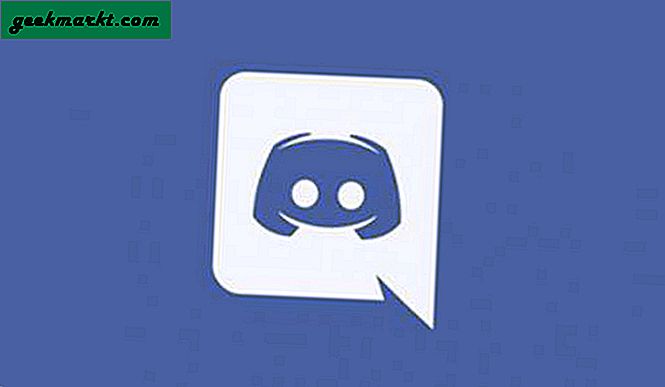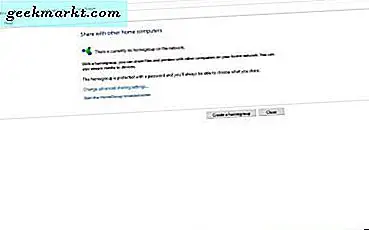Chụp ảnh màn hình trên trình duyệt Chrome thật dễ dàng. Bạn có thể sử dụng bản gốcNút PrtScn trên Windows hoặc phím tắt Cmd + Shift + 4 được bậthệ điều hành Mac. Tuy nhiên, chúng thiếu các tùy chọn nâng cao như ảnh chụp màn hình toàn trang, ảnh chụp màn hình cuộn, chú thích, đồng bộ hóa đám mây tự động, v.v. Rất may, bạn có thể sử dụng tiện ích mở rộng Chrome của bên thứ ba để có được các tính năng bổ sung cần thiết này. Dưới đây là các tiện ích mở rộng ảnh chụp màn hình Chrome tốt nhất.
Cũng đọc: Cách kiểm tra Mật khẩu đã lưu trên Chrome Mobile
Trước khi chúng tôi bắt đầu
Bạn có biết,Công cụ dành cho nhà phát triển của Google Chrome có một tùy chọn sẵn có để chụp ảnh chụp màn hình không? Nó không liền mạch như Nhấp chuột phải vào trang và chọn chụp ảnh màn hình như bạn có trên Firefox, nhưng nó cung cấp cho bạn một số tùy chọn hữu ích.
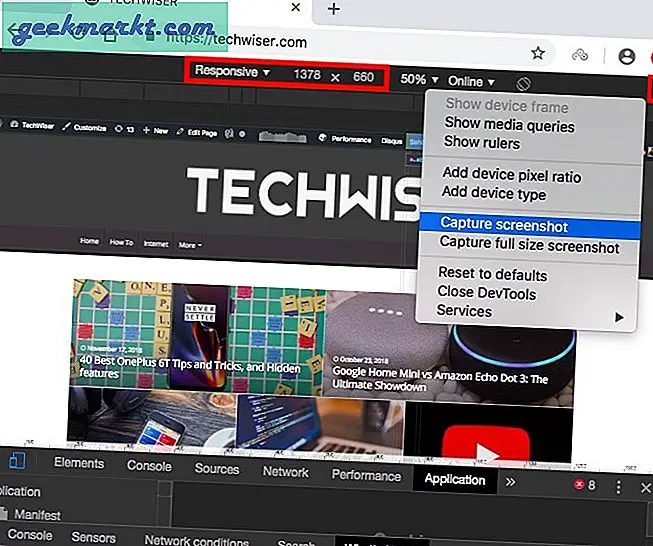
Để chụp ảnh màn hình trên Chrome nguyên bản, hãy mở công cụ nhà phát triển Chrome bằng cách sử dụng phím tắt Ctrl + Shift + I đối với Windows hoặc CMD + Option + I đối với macOS, nhấn lệnh + p hoặc Ctrl + p và nhập ảnh chụp màn hình. Chọn tùy chọn ảnh chụp màn hình toàn trang.
Bạn có thể chụp hai loại ảnh chụp màn hình với nó,ảnh chụp màn hình kích thước đầy đủ hoặc màn hình hiển thị. Bạn có thể điều chỉnh độ phân giải và thu phóng. Nó cũng có thể chụp ảnh màn hình cho phiên bản di động của trang web và bạn có thể chọn một vài bố cục di động khác nhau. Nhấp vào menu 3 chấm ở trên cùng bên phải để bắt đầu.
Tiện ích mở rộng ảnh chụp màn hình tốt nhất của Chrome
1. Ảnh chụp màn hình toàn trang
Tốt nhất cho - Chụp ảnh màn hình toàn trang của cửa sổ hiện tại
Ảnh chụp màn hình toàn trang là một tiện ích mở rộng chụp ảnh màn hình đơn giản cho phép bạn chụp toàn bộ màn hình chỉ với một cú nhấp chuột. Nó hoạt động giống như tính năng gốc của Google Chrome để chụp màn hình nhưng theo cách tối ưu hóa hơn.
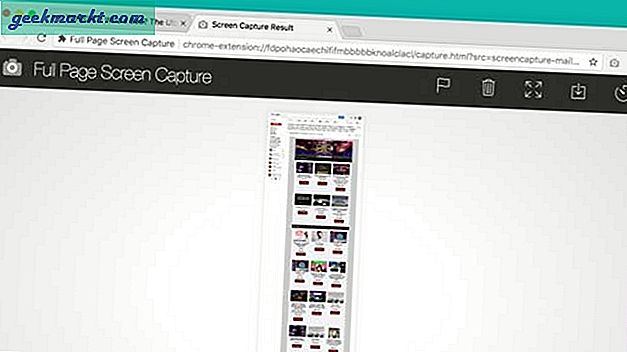
Nhấp vào biểu tượng và đợi nó lướt qua trang. Nó mở ra một tab mới nơi bạn có thể tải xuống ảnh chụp màn hình dưới dạng hình ảnh hoặc PDF. Bạn có thể thay đổi định dạng hình ảnh và kích thước trang PDF trong tab cài đặt. Vấn đề duy nhất với ảnh chụp màn hình cuộn là chúng không tự động nhận ra và xóa các đầu trang và chân trang cố định của trang web.
Đặc trưng: Ảnh chụp màn hình toàn trang, tùy chọn lưu dưới dạng PDF
Cài đặt Ảnh chụp màn hình Toàn trang: Trình duyệt Chrome
2. Ảnh chụp
Tốt nhất cho - Chú thích, cắt, chỉnh sửa ảnh chụp màn hình trong trình chỉnh sửa
Tiện ích mở rộng ảnh chụp màn hình Chrome Fireshot thực hiện mọi thứ mà tiện ích mở rộng trước đó trong danh sách đã làm. Ngoài ra, nó cũng có thể chụp ảnh màn hình của phần hiển thị của trang web. Nó cũng có thể chụp ảnh màn hình của khu vực đã chọn bằng cách sử dụng con trỏ.
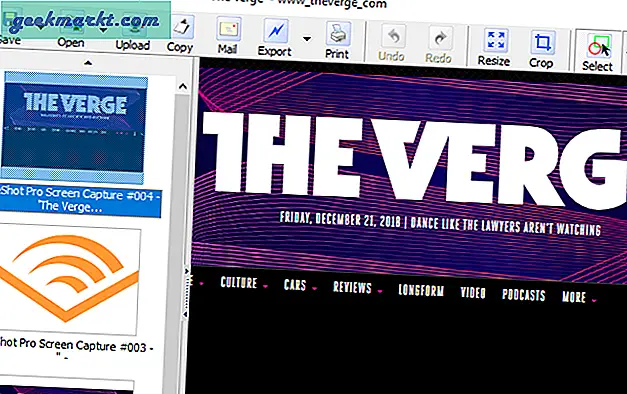
Bạn có thể bật phím nóng để chụp màn hình và tiết kiệm thời gian. Tuy nhiên, điểm bán hàng lớn nhất là tùy chọn chú thích, cắt và chỉnh sửa ảnh chụp màn hình trong trình chỉnh sửa mà bạn có thể tải xuống từ menu cài đặt. Ảnh chụp cung cấp cho bạn nhiều quyền kiểm soát hơn đối với kết quả. Phiên bản cơ bản là miễn phí nhưng bạn có thể nhận được phiên bản chuyên nghiệp với tất cả các tính năng được mở khóa với giá 35 đô la.
Đặc trưng: Ảnh chụp màn hình khu vực đã chọn, chú thích, phím nóng và trình chỉnh sửa
Cài đặt Fireshot: Chrome
3. Ảnh chụp màn hình trang web bằng 1 lần nhấp
Tốt nhất cho - Chỉnh sửa nội dung của trang web trước khi chụp ảnh màn hình
Ảnh chụp màn hình 1 lần nhấp là một công cụ chụp ảnh màn hình nâng cao hơn với các tính năng như chụp màn hình, chụp webcam, trình chỉnh sửa có sẵn và trình chỉnh sửa nội dung
Đọc:Cách sử dụng tiện ích mở rộng của Chrome trên Android
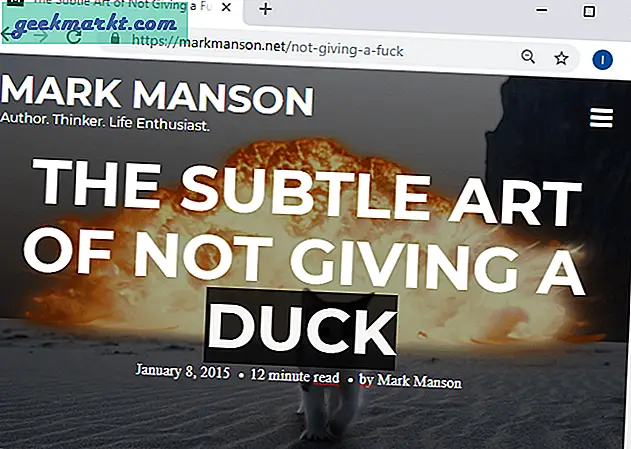
Tiện ích mở rộng ảnh chụp màn hình Chrome nguồn mở này cho phép bạn chỉnh sửa nội dung của trang web trước khi chụp ảnh màn hình. Điều đó cho phép bạn thay đổi ngày trên trang web hoặc thậm chí thêm hoặc xóa văn bản. Điều này được thực hiện bằng cách tạm thời thay đổi siêu dữ liệu của trang web. Trình chỉnh sửa tích hợp không chỉ chỉnh sửa ảnh chụp màn hình bạn vừa chụp mà còn cho phép bạn chỉnh sửa các hình ảnh khác.
Đặc trưng: Chỉnh sửa nội dung trang web, chụp webcam
Cài đặt Ảnh chụp màn hình bằng 1 lần nhấp: Chrome
4. Ảnh chụp màn hình Gmail
Tốt nhất cho - Tải ảnh chụp màn hình lên đám mây với URL có thể chia sẻ
Tiện ích Ảnh chụp màn hình của Gmail, không liên quan gì đến Gmail, cung cấp tính năng chụp màn hình theo thời gian cho các lần di chuột, menu trang web, v.v.
Bạn bắt đầu với việc chọn công cụ, chụp ảnh màn hình và chỉnh sửa một chút trong trình chỉnh sửa. Tiện ích mở rộng này cung cấp một tính năng duy nhất cho ảnh chụp màn hình Gmail, nó tải ảnh chụp màn hình lên đám mây. Bạn có thể chia sẻ ảnh chụp màn hình này ngay lập tức với URL. Điều đó làm cho việc chia sẻ ảnh chụp màn hình gần như dễ dàng. Bạn có thể tạo tài khoản và lưu tất cả ảnh chụp màn hình trên tài khoản Google Drive của mình.
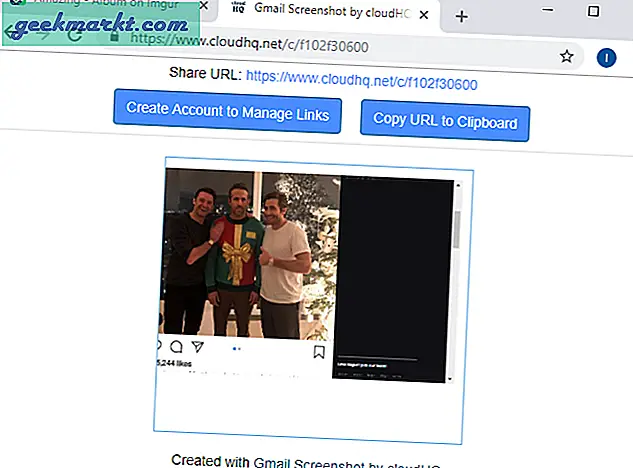
Ảnh chụp màn hình của Gmail là tốt nhất cho những người muốn có công cụ chụp ảnh màn hình nhanh với tính năng lưu trữ đám mây và chia sẻ tức thì. Tiện ích mở rộng này miễn phí và nếu bạn sử dụng nó cho mục đích chuyên nghiệp, bạn có thể xem giá của chúng tại đây.
Các tính năng: URL để chia sẻ tức thì, tích hợp đám mây
Cài đặt ảnh chụp màn hình Gmail: Chrome
5. Nimbus Screenshot & Video Recorder
Tốt nhất cho - Ảnh chụp màn hình với trình ghi màn hình tích hợp
Nimbus gói rất nhiều tính năng ấn tượng cho tiện ích mở rộng ảnh chụp màn hình Chrome. Bạn có thể dễ dàng chọn hoặc chụp ảnh màn hình cuộn, quay video màn hình hoặc thậm chí chụp ảnh màn hình bị trễ.
Bạn có thể chụp màn hình trong bố cục di động bằng phần mở rộng Nimbus. Nó cũng cho phép bạn chụp ảnh màn hình với độ trễ nhỏ và không giống như toàn bộ trang, bạn có thể chọn một phần của trang và cuộn để chỉ nắm bắt thông tin liên quan. Bạn cũng có thể quay video của một tab, toàn bộ màn hình hoặc thông qua webcam. Cuối cùng, thêm hình mờ vào ảnh chụp màn hình trong trình chỉnh sửa để tránh lạm dụng.
Phải đọc:3 ứng dụng để chụp ảnh màn hình lâu trên Android
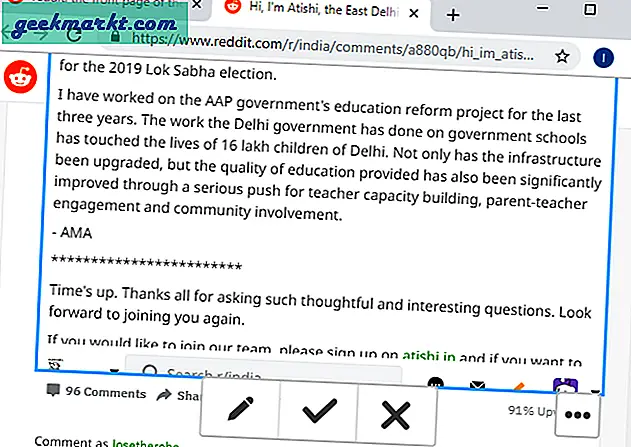
Nimbus thực sự là một công cụ chụp ảnh màn hình chuyên nghiệp với nhiều tính năng và nó được khuyến nghị cho những người dùng muốn có một tiện ích mở rộng có thể tùy chỉnh. Nó là miễn phí để sử dụng.
Đặc trưng: Chụp trễ, quay video, chọn và cuộn chụp, chỉnh sửa, chú thích
Cài đặt Nimbus: Chrome
6. Ảnh chụp màn hình Twitter
Tốt nhất cho - Thêm nút Ảnh chụp màn hình nhanh trong tweet
Như tên cho thấy, ảnh chụp màn hình Twitter cho phép bạn ghi lại các tweet yêu thích của mình chỉ bằng một nút bấm. Chụp ảnh màn hình tweet có thể mệt nếu bạn sử dụng các phương pháp truyền thống hoặc thậm chí nâng cao như ảnh chụp màn hình khu vực đã chọn.
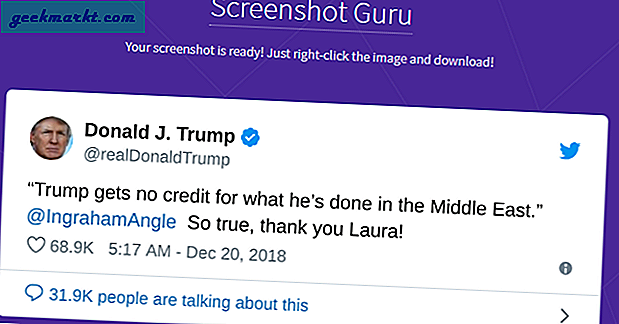
Phần mở rộng nàythêm nút chụp trên mỗi tweet sẽ lưu ảnh chụp màn hình khi được nhấn. Nút này bên cạnh nút Thích và không tự chụp trong ảnh chụp màn hình. Khi ảnh chụp màn hình được chụp, một tab mới sẽ hiển thị cho bạn ảnh chụp màn hình mà bạn có thể lưu sau đó. Rất tiếc, bạn không thể tự động lưu hình ảnh vào máy tính của mình và đó là nhược điểm duy nhất của tiện ích mở rộng này.
Đặc trưng: một nút chụp tweet
Cài đặt Ảnh chụp màn hình Twitter: Chrome
7. Ảnh chụp màn hình YouTube
Tốt nhất cho - Thêm nút Ảnh chụp màn hình nhanh trên trình phát YouTube
Tiện ích Ảnh chụp màn hình YouTube của Chrome cho phép bạn chụp ảnh màn hình video YouTube thay vì Twitter, như trong trường hợp trước.
Bất cứ khi nào bạn muốn chụp ảnh màn hình của một khung, hãy nhấn nút và nó sẽ tự động tải ảnh chụp màn hình xuống máy tính của bạn. Nó chỉ chụp khung hình và bỏ qua các nút điều khiển trình phát rất tuyệt
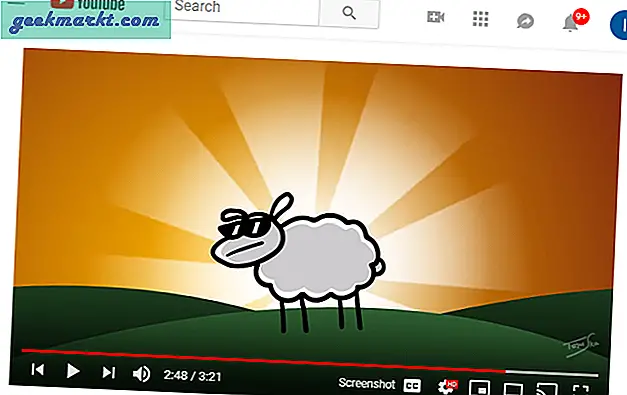
Ảnh chụp màn hình YouTube là tốt nhất cho những người dùng muốn có một công cụ nhanh chóng để trích xuất khung hình từ video. Nó là miễn phí. Không giống như Ảnh chụp màn hình Twitter, nó có thể tự động lưu hình ảnh.
Đặc trưng: một nút chụp khung hình
Cài đặt ảnh chụp màn hình YouTube: Chrome
8. Ảnh chụp màn hình được tiêu chuẩn hóa
Tốt nhất cho - Chụp ảnh màn hình với hiệu ứng đổ bóng
Ảnh chụp màn hình trông không hoàn chỉnh nếu không có khung phù hợp. Để giải quyết vấn đề này, Ảnh chụp màn hình được chuẩn hóa hoạt động như một giải pháp một cú nhấp chuột. Nó chụp nhanh cửa sổ hiện tại, thêm thanh tiêu đề macOS-ish và hiệu ứng đổ bóng.
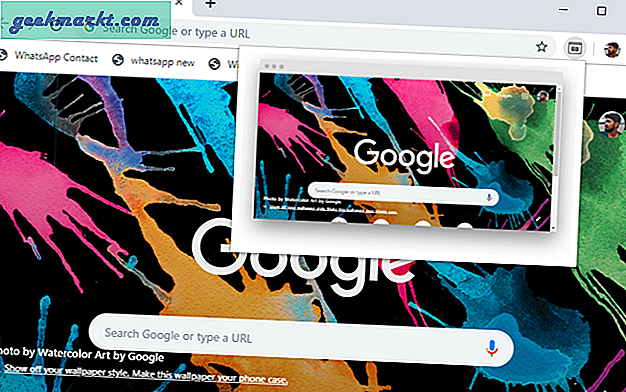
Chỉ cần nhấp vào tiện ích mở rộng ảnh chụp màn hình để Chrome chụp ảnh màn hình. Nó tạo ra một bản xem trước mà bạn có thể nhấp vào để tải xuống hình ảnh có bao gồm khung và bóng đổ. Tuy nhiên, có một lưu ý nhỏ là nó không chụp được ảnh chụp màn hình của một số trang web do các hạn chế của Chrome. Ngoài ra, nó hoạt động hoàn hảo.
Cài đặt ảnh chụp màn hình chuẩn hóa: Trình duyệt Chrome
9. Ảnh chụp màn hình phần tử HTML
Tốt nhất cho - Chụp ảnh màn hình nhanh các phần tử HTML5 cụ thể trên trang
HTML Elements Screenshot là một tiện ích mở rộng ảnh chụp màn hình Chrome nhẹ đơn giản cho phép bạn chụp toàn bộ hoặc một phần ảnh chụp màn hình từ bất kỳ trang web nào nhưng bạn có thể chọn các phần tử HTML5 mong muốn.
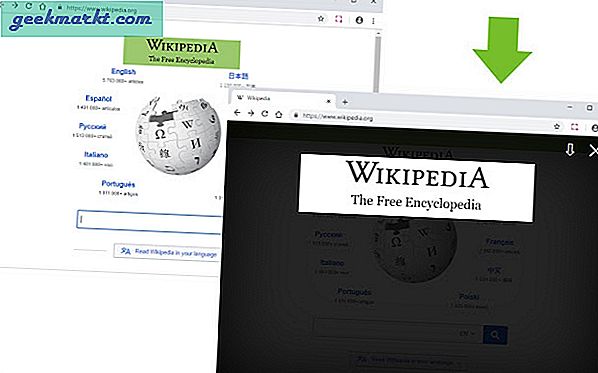
Nhấp vào biểu tượng tiện ích mở rộng và khi bạn di chuyển chuột, các phần tử trên trang web sẽ được đánh dấu bằng màu xanh lục. Sau khi bạn chọn một phần tử, một cửa sổ bật lên sẽ xuất hiện có chứa hình ảnh bộ tải. Khi thao tác chụp ảnh màn hình được thực hiện, trình tải sẽ được thay thế bằng ảnh chụp màn hình.
Cài đặt Ảnh chụp màn hình Phần tử HTML: Trình duyệt Chrome
10. Điểm đánh dấu
Tốt nhất cho - Chụp ảnh màn hình, chỉnh sửa và gửi cho đồng đội và nhà phát triển
Nếu bạn là người làm việc với một nhóm các nhà phát triển web, thì tiện ích mở rộng này là dành cho bạn. Nói một cách đơn giản, Market giúp bạn chụp ảnh màn hình nhanh, chú thích nó và sau đó gửi nó đến các công cụ quản lý dự án như Trello, Jira, Asana, Slack và một số công cụ khác.
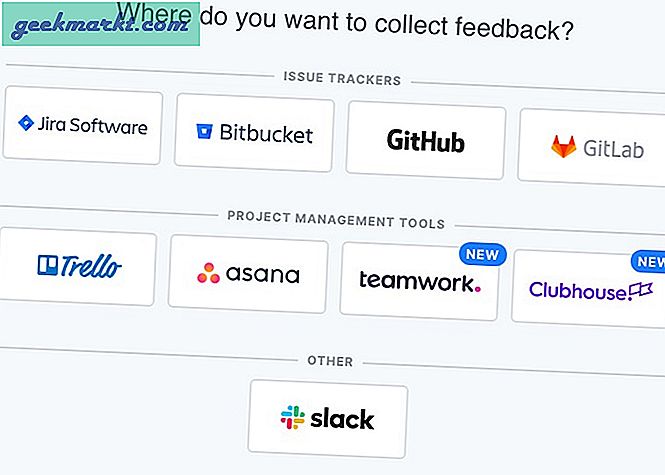
Cài đặt Marker.io: Chrome
11. Ảnh chụp màn hình tuyệt vời
Tốt nhất để - chụp, chỉnh sửa, chú thích, và chia sẻ ảnh chụp màn hình và ghi lại các video màn hình
Ảnh chụp màn hình tuyệt vời thực hiện mọi thứ mà chúng tôi đã chia sẻ trong các tiện ích mở rộng ảnh chụp màn hình Chrome ở trên. Bạn có thể chụp ảnh màn hình đã chọn hoặc cuộn, chú thích ảnh chụp màn hình và làm mờ chúng, ghi lại các đoạn video màn hình và cuối cùng tải nó trực tiếp lên các công cụ quản lý dự án như Trello và Jira trong số những người khác. Ngoài ra còn có hỗ trợ lưu trữ đám mây cho Google drive.
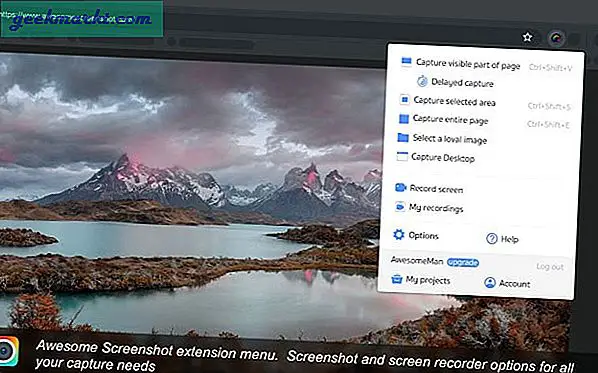
Còn gì nữa? Bạn cũng có thể chụp ảnh màn hình máy tính để bàn của mình ngay bây giờ. Điều đó chưa từng có trong lĩnh vực tiện ích mở rộng trình duyệt. Tiện ích mở rộng của Chrome hoàn toàn miễn phí mà không cần phải mua trong ứng dụng nào.
Tải xuống Ảnh chụp màn hình tuyệt vời: Trình duyệt Chrome
12. Đèn chiếu
Lightshot đã tạo nên tên tuổi vì đây là ứng dụng chụp ảnh màn hình dễ nhất và nhanh nhất cho trình duyệt Chrome. Phần mở rộng có trọng lượng nhẹ và chụp ảnh màn hình rất nhanh. Bạn có thể chọn bất kỳ phần nào của trang web. Sau khi chọn xong, bạn có thể chỉnh sửa theo ý thích và lưu trên máy tính. Ngoài ra còn có hỗ trợ lưu trữ đám mây.
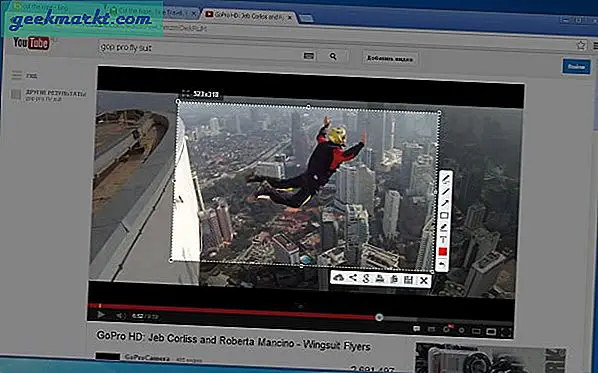
Một mẹo nhỏ là tìm kiếm ảnh chụp màn hình tương tự trên đĩa cứng. Hữu ích nếu bạn làm việc với ảnh chụp màn hình nhiều và thỉnh thoảng cảm thấy khó xác định vị trí của nó.
Tải xuống Lightshot: Trình duyệt Chrome
Tiện ích mở rộng ảnh chụp màn hình tốt nhất dành cho Google Chrome
Đây là một số tiện ích mở rộng ảnh chụp màn hình tốt nhất cho Google Chrome, Ảnh chụp màn hình trên Twitter hoạt động hiệu quả và cho phép bạn chụp các tweet một cách dễ dàng. Ảnh chụp màn hình YouTube là cách tuyệt vời để chụp các khung hình từ video trực tiếp trên YouTube. Nimbus cho đến nay là công cụ chụp ảnh màn hình mạnh nhất trong danh sách và ảnh chụp màn hình Toàn Trang, đơn giản nhất. Hãy cho chúng tôi biết bạn thích tiện ích mở rộng ảnh chụp màn hình nào nhất và nếu có tiện ích mở rộng nào tốt hơn mà chúng tôi đã bỏ qua trong phần nhận xét bên dưới.
Cũng đọc:Di chuyển thanh Địa chỉ của Chrome xuống dưới cùng